Smartwares C935IP WAPP camera Manuel utilisateur
PDF
ダウンロード
ドキュメント
Caméra APP sans fil Mode d'emploi et instructions d'installation C935IP Version 1.0 VEUILLEZ LIRE ATTENTIVEMENT CES INSTRUCTIONS AVANT D'UTILISER CE PRODUIT ET CONSERVER CE MANUEL POUR REFERENCE ULTERIEURE. Cette caméra WAPP haut de gamme peut fournir des vidéos Numériques Haute Définition (HD) de haute qualité et sur vos appareils smart portables, qui nécessiterait une plus grande bande passante internet. En raison de condition d'environnement local d'Internet, vos appareils portables un écran noir peut apparaitre ou être temporairement déconnectés de la caméra WAPP. * * * Assurez-vous que la caméra WAPP fonctionne sur une bande internet suffisamment grande, 1 Mégabps (vitesse de téléchargement) est conseillée. Pour une meilleure performance, le(s) appareil(s) portable(s) doivent être sur un réseau mobile Wi-Fi ou 4G afin d’obtenir une vitesse de téléchargement maximum. Lorsque la transmission par internet est faible, votre WAPP APP passera automatiquement en mode relais : En ajustant sur “Better Streaming” dans la section de paramètres du système, les performances WAPP APP peuvent être améliorées. Votre bande passante internet est limitée. Pour de meilleures performances, essayez d'éviter d'avoir plus de deux utilisateurs connectés simultanément à la caméra WAPP . Veillez à ce que vos appareils portables soient équipés d'une technologie mise à jour, un processeur 1,5GHz double cœur ou équivalent est recommandé. Si la puissance de signal de votre routeur Wi-Fi est faible, il existe plusieurs manières d'améliorer la transmission : • * * * • • Changez la position du routeur / de la caméra pour capter un meilleur signal. Utilisez un câble Ethernet pour la caméra WAPP pour établir une connexion entre la caméra WAPP et votre routeur. Utilisez un répétiteur/extendeur Wi-Fi pour optimiser la portée de service de votre routeur Wi-Fi. Réglez votre routeur au mode 11b/11g afin d'améliorer la portée de services du routeur. Achetez une rallonge ou une antenne à haut gain pour votre caméra WAPP auprès du revendeur WAPP. * Veuillez vous assurer que la carte mémoire utilisée soit homologuée CLASS10. • • • TABLE DES MATIÈRES INTRODUCTION .................................................................................................................................................... 2 PORTÉE DE FONCTIONNEMENT DES APPAREILS SANS FIL ..........................................................2 CONSIGNES IMPORTANTES DE SÉCURITÉ ....................................................................................... 2 CONTENU DU KIT ........................................................................................................................................... 4 CONSEILS DE SÉCURITÉ ET D'INSTALLATION .......................................................................................... 5 VISION NOCTURNE ............................................................................................................................... 6 INSTALLATION DE LA CAMÉRA .......................................................................................................... 6 APERÇU DE LA CAMÉRA .............................................................................................................................. 6 TÉLÉCHARGER ET CONFIGURER L'APPLICATION .................................................................................... 8 VUE EN TEMPS RÉEL / INSTANTANÉ / ENREGISTREMENT ...................................................................... 11 VISUALISATION DE VOS INSTANTANÉS ..................................................................................................... 12 LECTURE DE VOS VIDÉOS ........................................................................................................................... 12 APERÇU DE LA PAGE D'ACCUEIL ............................................................................................................... 16 PARAMÈTRES AVANCÉS .............................................................................................................................. 21 MOT DE PASSE ADMINISTRATEUR ...................................................................................……….….... 22 ALERTE COURRIEL ................................................................................................................................ 22 FUSEAU HORAIRE ............................................................................................... ...................................23 HEURE D’ETE ............................................................................................... ...........................................23 CODE SÉCURITÉ DE L'APPAREIL ...................................................................... ...................................23 PARAMÈTRES VIDÉO .......................................................................................... ...................................23 PARAMÈTRES WI-FI ............................................................................................ ...................................24 RÉGLAGE DE LA SENSIBILITÉ .......................................................................... ....................................25 PARAMÈTRES DE COURRIEL ............................................................................ .................................. 25 PARAMÈTRES DE CARTE SD .............................................................................................. ................. 26 ÉCRASEMENT DE LA CARTE SD ...........................................................................................................26 PARAMÈTRE DU PROFIL .................................................................................. .....................................26 INFORMATIONS CONCERNANT L'APPAREIL ......................................................................................26 SPÉCIFICATIONS DE PRODUCTION ...........................................................................................................30 GESTION DU DISPOSITIF DE STOCKAGE ............................................................. .................................. 31 1 INTRODUCTION VEUILLEZ LIRE CE CHAPITRE AVANT DE COMMENCER Soyez toujours discret lorsque vous installez des équipements de télévision en circuit fermé (CCTV), tout particulièrement lorsque ces équipements sont régis par une politique spécifique. Renseignez-vous sur les réglementations locales en vigueur concernant la légalité d'installation d'un système vidéo d'enregistrement/surveillance. L'accord de tiers est peut-être requis. PORTÉE DE FONCTIONNEMENT DES APPAREILS SANS FIL Assurez-vous que la réception du signal de visualisation de(s) caméra(s) sans fil soit la meilleure possible entre les caméras et le routeur Wi-Fi. Si nécessaire, réduisez la distance entre la ou les caméras et le routeur Wi-Fi afin d'améliorer la performance d’ensemble du système. Le kit de CCTV de caméra d’enregistrement couleur sans fil fonctionnanr sur une fréquence numérique sécurisée de 2,4 GHz pouirrait considérablement réduire les interférences des appareils tels que les routeurs sans fil, les téléphones sans fil ou les fours à micro-onde. CONSIGNES IMPORTANTES DE SÉCURITÉ Les dommages causés par le non-respect de ce mode d'emploi rendront la garantie caduque ! Nous ne serons aucunement responsables des dommages survenus aux biens ou aux personnes résultant de la manipulation incorrecte ou du non-respect des consignes de sécurité ! Dans tels cas, toute réclamation de garantie sera caduque. 1. Ne pas faire tomber, percer ou démonter la caméra, autrement la garantie sera résiliée. 2. Évitez tout contact avec l'eau et séchez les mains avant utilisation. 3. Ne tirez jamais sur les cordons d'alimentation. Utilisez la fiche pour la débrancher de la prise. 4. N'exposez pas la caméra aux hautes températures et ne la laissez pas en plein soleil. La caméra pourrait être endommagée ou entrainer un mauvais fonctionnement temporaire 5. Prenez soin lors de l'utilisation dl'appareils. Évitez d'appuyer fortement sur le boîtier de la caméra. 6. Pour votre propre sécurité, évitez d'utiliser la caméra, ou d'éteindre la caméra, lors d’un orage ou d’éclairs. 7. Débranchez le transformateur pendant les longues périodes d'inactivité. 8. Utilisez uniquement les accessoires et les transformateurs fournis par le fabricant. 9. Afin de respecter les législations de responsabilité parentale, veillez à conserver les appareils hors de portée des enfants. 10. Veillez à ce que les cordons d'alimentation ne soient pas écrasés ou endommagés par les bords tranchants durant l’utilisation des appareils. 2 Déclaration de conformité FCC : Cet appareil Les produits portant le marquage CE respectent la respecte la partie 15 des règles de la FCC. Le directive CEM (2004/108/CE) ; la directive portant sur fonctionnement est sujet aux deux conditions les basses tensions (73/23/CEE) ; R&TTE(1999/5/EC) ; suivantes : (1) Cet appareil ne peut pas causer des interférences la directive ROHS (2011/65/UE) émises par la commission de la nuisibles et (2) cet appareil doit accepter toute interférence reçue, y communauté européenne. Le respect de ces directives implique la compris les interférences causant un fonctionnement indésirable. conformité aux normes européennes suivantes : CEM : EN 301 489 LVD : EN 60950 Radio : EN 300 328 AVERTISSEMENT FCC/CE Cet équipement a été testé et prouvé être conforme aux limites d'un appareil numérique de classe B, dans le cadre de la partie 15 du règlement de la FCC et de ETSI(EN) 300328. Ces limites sont conçues pour assurer une protection raisonnable contre les interférences dangereuses dans les installations résidentielles. Cet équipement génère, utilise et peut répandre des radiations de fréquences radio et, si l'installation et l’utilisationne respectent pas les instructions, peut provoquer des interférences nuisibles aux communications radio. Toutefois, il n'y a aucune garantie que des interférences ne se produiront pas dans une installation particulière. Si l'équipement provoque des interférences de réception d’appareils radio ou de télévision, ce qui peut être déterminé en allumant et en éteignant l'équipement, l'utilisateur est encouragé à essayer de corriger les interférences en utilisant une ou plusieurs des méthodes suivantes : -Réorienter ou déplacer l'antenne de réception. -Éloigner l'équipement du récepteur. -Brancher l'équipement à une prise d'un circuit différent de celui auquel le récepteur est connecté. -Consulter le revendeur ou un technicien radio/télévision expérimenté pour d'autres suggestions. Vous êtes averti que toute modification ou changement apportés à l'équipement n'étant pas expressément approuvé par la partie responsable de la conformité pourrait annuler votre autorité à utiliser cet équipement. REBUT Si le système de caméra ne fonctionne plus, ou s'il ne peut plus être réparé, il doit être éliminé conformément aux réglementations en vigueur. Élimination des batteries/accumulateurs usagés : De par la loi (ordonnance portant sur les batteries) vous devez ramener toutes les batteries et accumulateurs usagés. Le rebut des batteries/accumulateurs avec les ordures ménagères est interdite ! Les batteries/accumulateurs qui contiennent des substances dangereuses sont signalés par des symboles sur le côté. Ces symboles indiquent qu'il est interdit de jeter ces batteries/accumulateurs avec les ordures ménagères. Les abréviations des métaux lourds sont : Cd=cadmium, Hg=mercure, Pb=plomb. Les batteries et accumulateurs usagés qui ne peuvent plus être rechargés peuvent être ramenés aux centres de collecte de votre communauté, dépôts pu établissements de ventes de batteries ou accumulateurs. Le respect de ces instructions vous permettra de vous conformer aux conditions légales et vous contribuera à la protection de l'environnement ! 3 CONTENU DU KIT Caméra APP sans fil x 1 Support de caméra x 1 Antenne de caméra x 1 Transformateur électrique x 1 Paquet de vis x 1 F Prise de connexion Rj45 x 1 G CD mode d'emploi x 1 H Guide de démarrage rapide x 1 Outils requis : • Perceuse électrique Mèche à béton 15mm • Mèche à béton 5mm Tournevis cruciforme No. 2 Pour la meilleure performance du système : - IOS: iPhone4S / iPad2 / Mini iPad ou ultérieur. 12 connexions de caméra inscrite au maximum. - Android: Processeur double cœur 1,5G ou ultérieur / 960x540 pixels ou ultérieur. 12 connexions de caméra inscrite au maximum. - Stockage : Carte mémoire classe 10 - Bande passante 1Mbps ou ultérieur de vitesse de téléchargement conseillé. 4 CONSEILS DE SÉCURITÉ ET D'INSTALLATION N'essayez pas d'ouvrir les appareils lorsque le transformateur électrique est branché avec d'éviter les risques de blessures. Suivez toujours les conseils du fabriquant lorsque vous installez un système de caméra(s) de surveillance pout l’utilisation d’outils électriques, des marchepieds, d’échelles, etc. et portez des accessoires de protection adéquats (ex. lunettes de protection) pour percer des trous. Avant de percer des trous dans les murs, vérifiez les câbles électriques ou conduite d'eau cachés. L'utilisation d'un détecteur de tuyau/câble est recommandée. Il est également recommandé d'éviter d'exposer les caméras à des conditions climatiques extrêmes (par ex. sous une gouttière qui a tendance à fuir). Lors de l'installation de caméras avec cet appareil, il est recommandé d'utiliser une gaine de câble électrique pour protéger les câbles de rallonge vidéo/électrique pour éviter l’exposition externe et pour empêcher/diminuer les risques de manipulation. Après avoir percé un trou dans un mur extérieur pour un câble, assurez-vous que le trou soit bouché autour du câble avec un silicone pour éviter les courants d'air. Pour éviter des risques d'incendie ou de choc électrique, n'essayez pas d'ouvrir le boîtier lorsque l'appareil est exposé à la pluie ou à l’eau ou à des conditions humides. Il n'y a aucune pièce pouvant être entretenue par l'utilisateur dans l'appareil. Faites effectuer l'entretien par un personnel qualifié. Évitez de diriger la caméra directement vers le soleil ou des buissons, des branches d'arbre ou des objets mobiles qui pourraient provoquer des enregistrements inutiles par la caméra. 5 VISION NOCTURNE La caméra est pourvue de DEL infrarouges intégrés vous permettant une visualisation nocturne d’une surveillance de 24 heures sur 24. Les DEL s'activeront automatiquement pendant la nuit et l'image visualisée sera en noir et blanc. La portée de la vision nocturne atteint 5 mètres. INSTALLATION DE LA CAMÉRA Fixez le support de caméra sur une surface stable. Desserrez la vis moletée. Ajustez pour obtenir l'angle de vue correct puis fixez le joint à l'aide du boulon d'arrêt. Montage au plafond Montage mural 6 APERÇU DE LA CAMÉRA Antenne Témoin d'alimentation Témoin de signal Fente pour carte SD PIR DEL infrarouge Support Câble RJ-45 Câble d'alimentation 7 TÉLÉCHARGER ET CONFIGURER L'APPLICATION La caméra sans fil APP est conçue pour transmettre directement des vidéos en temps réel à votre ordiphone ou tablette. Veuillez suivre ces étapes pour télécharger, configurer et utiliser l'application. Nom de l'application : OMGuard HD Télécharger l'application 1. À partir de votre ordiphone ou tablette, visitez la boutique APP / Google Play et recherchez “OMGuard HD”. 2. Une fois que vous l'avez trouvée, sélectionnez ‘télécharger’. 3. Une fois le téléchargement complété, l'icône de l'application apparaitra à l'écran de votre appareil. Configuration de l'application AVANT DE COMMENCER Avant de brancher l'appareil à une source d'alimentation, connectez d'abord la caméra à votre routeur Wi-Fi en utilisant uniquement le câble Ethernet fourni. Après avoir connecté la caméra au routeur Wi-Fi, branchez la caméra à une source d'alimentation et attendez que les deux DEL ROUGE et VERTE commencent à clignoter. NE COMMENCEZ PAS le processus de configuration avant que les deux DEL restent allumées (environ 45 secondes). Veuillez suivre les étapes des pages suivantes pour terminer la configuration. 8 1. Assurez-vous que votre appareil portable soit branché au même routeur Wi-Fi que la caméra. 2. Trouvez l'icône "OMGuard HD" sur votre appareil portable et lancez l'application. 3. Cliquez sur l'icône ‘AJOUTER CAMÉRA’ pour ajouter une nouvelle caméra. Cliquez ensuite sur le bouton SEARCH pour une configuration rapide . L'APPLICATION recherchera la ou les caméras disponibles connectée(s) au routeur Wi-Fi et affichera les données de la caméra sur la liste déroulante. Sélectionnez la caméra dans la liste et l'APPLICATION ajoutera automatiquement le code DID de la caméra à la colonne DID. Saisissez le mot de passe par défaut 123456. (iOS) (Android) Remarque : Après avoir saisi le mot de passe par défaut, l'application va vous rappeler de changer le mot de passe par défaut. 4. Cliquez sur SAUVEGARDER (Save) pour terminer le réglage de la caméra. Le système confirme l'identité de l'utilisateur et autorise l’accés à l’utilisateur. 5. Consultez la section " ADD CAMERA" pour les détails pour ajouter de nouvelles caméras. Dans la plupart des cas, vous réussirez à ajouter une caméra en suivant les étapes ci-dessus. Toutefois, la caméra ne trouvera pas le réseau si le routeur Wi-Fi interrompt la fonction de diffusion SSID. Veuillez activer la diffusion SSID pour compléter le paramétrage. Remarque : La plupart des routeurs Wi-Fi diffusent l'identifiant d'ensemble de service (SSID) par défaut. Cela est le nom de votre réseau sans fil et la diffusion SSID est la technique par laquelle les appareils activés Wi-Fi trouvent les réseaux. L'appareil n'accepte que les SSID composé des caractères alphabétiques anglais et les chiffres arabes, les caractères non anglais et les caractères spéciaux (! @ # $%, ect.) ne seront pas acceptés. 9 VUE EN TEMPS RÉEL / INSTANTANÉ / ENREGISTREMENT Appuyez pour prendre des images instantanées de la vidéo. Les instantanés seront conservés sur votre appareil portable. Cliquez sur ON/OFF pour allumer/éteindre le volume. Cliquez sur Start/Stop pour démarrer/arrêter l'enregistrement. Le fichier vidéo enregistré sera stocké sur la carte mémoire de votre caméra. Cliquez pour revenir à la page d’accueil. L'application permet aux utilisateurs d'avoir accès à la vidéo en direct. L'utilisateur peut prendre des instantanés et enregistrer des vidéos en direct. Lorsque vous lancez l'application sur l'ordiphone ou la tablette, l'image affichée sur l'écran d'accueil est la dernière image instantanée capturée automatiquement de la vue en direct de la session précédente. Cliquez sur l'image pour accéder au mode de visualisation en direct. Les commandes et la disposition de l'application ont été personnalisés pour répondre aux exigences du système d'exploitation de l'appareil mobile La page d'accueil peut varier selon votre appareil portable. Par défaut, la vue en direct est affichée en mode portrait. Vous pouvez également faire pivoter l'appareil pour passer en mode paysage afin d'obtenir une plus grande vue. Remarque : Une fois l'enregistrement démarré par la détection de mouvement ou manuellement, l'application continuera l'enregistrement pendant 1 minute. L'utilisateur ne peut pas arrêter l'enregistrement pendant cette période. 10 VISUALISATION DE VOS INSTANTANÉS Pour iOS Vos instantanés seront nommés avec le datage d’heure et sauvegardés dans le Rouleau de pellicule de votre appareil mobile. Pour Android Vos instantanés seront nommés avec le datage d’heure et sauvegardés dans le dossier Galerie photo > instantané de votre appareil portable. LECTURE DE VOS VIDÉOS Le(s) fichier(s) vidéo enregistré(s) sur votre caméra sont automatiquement sauvegardés sur la carte mémoire insérée dans votre caméra. Vous pouvez accéder à distance aux fichiers pour les lire avec votre appareil portable. Cliquez sur l'icône PARAMÈTRE DE CAMÉRA sur la page d’accueil. (iOS) (Android) 11 Cliquez sur l'icône ‘LISTE D'ÉVÈNEMENTS’ et le filtre Date-Heure apparaitra. L'utilisateur peut établir la période durant laquelle le système affiche tous les fichiers enregistrés disponibles à la lecture. Pendant la lecture, vous pouvez cliquer sur l'icône PAUSE pour interrompre/reprendre la lecture de la vidéo, MUTE pour désactiver/activer la fonction audio et sur l'icône GO BACK pour revenir à la section de liste d'évènements. Les fichiers vidéo enregistrés peuvent être également revus sur votre PC. Pour une meilleure performance, veuillez utiliser le "convertisseur vidéo gratuit" disponible sur http://www.freemake.com/free_video_converter/, ou Video LAN sur http://www.videolan.org/. La vidéo utilise des codes FFmpeg et la méthode de compression H.264. Les conditions d'environnement du réseau local de l'utilisateur (exemple : vitesse de téléchargement) peuvent empêcher la lecture correcte de la vidéo (écran noir), lorsque cela se produit, veuillez quitter le mode de lecture et réessayez plus tard. La présentation de l'application peut varier selon la dimension d’affichage de l’écran de vos appareils portables. Veuillez consulter les données de lancement de la boutique d'application/marché Android pour de plus amples détails. 12 Pour télécharger / Supprimer le(s) fichier (s) vidéo dans la section LISTE D'ÉVÈNEMENTS, veuillez suivre les étapes ci-dessous: TÉLÉCHARGER Appuyez longuement sur le clip vidéo pour télécharger le fichier sur votre appareil mobile. Remarque : Pendant le processus de téléchargement, le système interrompra les fonctions de visualisation en direct et d'enregistrement. L'application informera automatiquement tout utilisateur accédant à la caméra que le système est occupé et que la connexion a été interrompue. 13 Cette fonction aide l'utilisateur à récupérer facilement le(s) fichier(s) enregistré(s) de la carte mémoire. Il est fortement recommandé de télécharger le(s) fichier(s) sur votre réseau Wi-Fi domestique (WLAN), signifiant que le(s) dispositif(s) mobile(s) se connecte(nt) au même routeur Wi-Fi que la caméra. La bande passant minimum est de 1Mbps (téléchargement). Le processus de téléchargement peut être interrompu de force si la bande passante devient trop lente et ne peut pas continuer. Remarque : Pour système Android, veuillez utiliser l'application "MX Player" pour la lecture de(s) fichier(s) vidéo téléchargé(s). ’MX Player’ peut se trouver sur Google Play (gratuitement). Remarque : Si vous êtes confronté à une image vidéo dispersée, veuillez activer la fonction du décodeur du lecteur MX sur "S / W Décodeur". • SUPPRIMER Sélectionnez d'abord le(s) fichier(s) en cliquant sur le nom du fichier, puis en cliquant sur l'icône Corbeille pour supprimer le(s) fichier(s) sélectionné(s). Plusieurs fichiers à supprimer peuvent être sélectionnés.. Vérifier le clip vidéo Puis cliquez sur l'icône de corbeille. 14 APERÇU DE LA PAGE D'ACCUEIL La section de MAIN PAGE permet à l'utilisateur un aperçu de toutes les caméras enregistrées, y compris le statut des caméras (connected/disconnected). L'utilisateur peut rapidement accéder aux caméras de la liste. Lorsque de multiples caméras sont attribuées, faites défiler pour trouver la caméra inscrite devant être accédée. (iOS) (Android) AJOUTER CAMÉRA L'icône ADD CAMERA vous permet d'inscrire d'autres caméras dans le système. Le système peut prendre en charge jusqu'à 3 connexions simultanées d'utilisateurs. 1. Branchez la caméra supplémentaire au routeur Wi-Fi avec le câble Ethernet fourni. Le routeur Wi-fi doit être le même que celui auquel votre appareil mobile est connecté. 2. Cliquez sur l'icône AJOUTER CAMÉRA. L’écran ‘Informations Système’ apparait. Précisez un nom ou utilisez le nom par défaut du système de votre caméra dans le champ ‘NOM DU SYSTÈME’. 3. Saisissez le code DID fourni avec votre caméra dans la colonne DID. 15 4. Saisissez le mot de passe par défaut 123456 dans la colonne ‘Code de Sécurité’. 5. Cliquez sur ‘SAUVEGARDER’ (Save) pour terminer les réglages de la caméra. L'application essaye d'établir la connexion de la caméra. Une fois la connexion de la caméra réussie, le statut "Connecté" apparait dans le coin supérieur gauche. 6. Répétez les étapes 2 à 5 pour ajouter d'autres caméras. 16 Dans la section CAMERA SETTING vous pourrez (1) configurer les paramètres du système, (2) déconnecter des caméras de l'application et (3) saisir la liste d'évènements pour la lecture des fichiers vidéos enregistrés. Cliquez sur l'icône CAMERA SETTING pour accéder/quitter les CAMERA SETTING. Cliquez sur l'icône CAMERA SETTING. Les icônes suivantes apparaissent sur le tableau de bord. (iOS) (Android) Cliquez sur l'icône CONFIGURATION AVANCÉE pour configurer la caméra. (Veuillez consulter "Advanced Setting" pour de plus amples détails). Cliquez sur l'icône SUPPRIMER pour éliminer la connexion de caméra. Cliquez sur l'icône EVENT LIST pour vérifier ou lire les évènements enregistrés. (Veuillez consulter "Playback Your Video" pour de plus amples détails). L'icône INFORMATION vous permet d'activer le blocage par code PIN, appuyez sur la fonction de notification et vérifiez les informations de l'application. 17 CONFIGURER LE BLOCAGE PAR CODE PIN (iOS) (Android) Si vous activez le blocage par PIN, l'utilisateur devra saisir le code PIN lors du lancement de l'application. 1. Activez la fonction "permettre le verrouillage au démarrage". Puis saisissez votre code PIN. 2. Confirmez à nouveau votre code PIN. Remarque : Si vous oubliez votre code PIN, veuillez désinstaller l'application avant de la réinstaller sur votre appareil mobile. NOTIFIER (NOTIFICATION POUSSEE) La caméra WAPP prend en charge la fonction de détection de mouvement. Lorsqu'un évènement est détecté dans la zone de la caméra, vous recevrez une notification poussée sur les appareils portables de l'évènement reconnu par la caméra. Pour iOS Si vous souhaitez l'activer/désactiver, veuillez suivre ces étapes sur votre appareil mobile iOS : 1. Lancez Paramètres sur votre écran d'accueil. 2. Cliquez sur Notifications. 3. Défilez vers le bas pour trouver l'application "OMGuard HD" et cliquez sur celle-ci. 4. Permutez le curseur MARCHE/ARRÊT dans le centre de notifications. Remarque : Les changements prennent du temps pour être appliqués sur iOS, généralement dans les 2 heures. Pour Android Si vous souhaitez l'activer/désactiver, veuillez suivre les étapes ci-dessous. 18 Remarque : La connexion Internet et les interférences au réseau sans fil peuvent affecter les performances du service de notification poussée. À PROPOS des infos de version APP/API (iOS) (Android) Cliquez sur l'icône ‘ABOUT’ pour vérifier la version d'application si nécessaire. 19 PARAMÈTRES AVANCÉS Ce chapitre explique les paramètres avancés de l'administrateur. L'administrateur est celui qui possède le mot de passe administrateur et détient le contrôle total de la caméra WAPP. L'administrateur peut accéder à toutes les fonctions et paramètres WAPP, alors que les utilisateurs génériques peuvent recevoir les images de surveillance en temps réel/capture d'écran/enregistrement vidéo et ils ne peuvent pas gérer les paramètres de caméra. Mot de passe administrateur Le code de sécurité requis pour accéder aux paramètres avancés de la gestion du système. Activer/désactiver l'alerte de réception de courriel (après détection de mouvement) sur votre appareil Alerte par courriel portable. Veillez à avoir configuré correctement le courriel et à avoir activé la fonction de détection de mouvement. Fuseau horaire Heure d'été Configurez le fuseau horaire approprié Mettre la fonction d'heure d'été.sur marche/arrêt ON/OFF Code de sécurité de l'appareil Le mot de passe requis pour l'accès à distance Paramètres vidéo Configure la qualité de vidéo et la fréquence de puissance locale Paramètres Wi-Fi Gère votre réseau Wi-Fi Réglage de la sensibilité Paramètres de courriel Configure la sensibilité de la caméra pour la détection de mouvement Configure votre compte de courriel pour les alertes par courriel Formatage de la carte Formater/Configurer la carte SD SD Configuration du profil Informations concernant l'appareil Sauvegarde les paramètres actuels de la caméra et applique les paramètres aux autres caméras. Vérifie la version d'application et API noyau Remarque : Plus d'une minute pourrait être nécessaire pour que certains routeurs mettent à jour les appareils enregistrés. Lorsque vous terminez les paramètres avancés et que vous revenez à la liste d'appareils, veuillez patienter un moment pour permettre à votre routeur de terminer l'inscription de la caméra. 20 MOT DE PASSE ADMINISTRATEUR Le mot de passe administrateur est un code de sécurité spécifique pour que l'administrateur puisse changer les paramètres avancés. Le mot de passe administrateur par défaut est 123456. Veuillez utiliser cette fonction pour changer le mot de passe administrateur par défaut par votre mot de passe administrateur personnel. Pour la protection de la configuration de votre système, chaque fois que les paramètres avancés sont modifiés , le mot de passe administrateur doit être saisi . Veuillez changer régulièrement le mot de passe administrateur. Note : Si vous oubliez votre mot de passe administrateur, veuillez appuyer sur le bouton de réinitialisation de la prise CC de la caméra pendant 5 secondes pour réinitialiser le mot de passe à la valeur par défaut d'usine 123456 (veuillez consulter la section ‘Aperçu de la caméra’). Tous les paramètres seront rétablis aux réglages par défaut d'usine . Vous devrez configurer votre caméra dès le début. ALERTE PAR COURRIEL La caméra prend en charge la fonction de détection de mouvement, qui peut détecter les mouvements dans la zone de la caméra, suivi par la notification de l'utilisateur d'un événement soudain avec notification poussée et/ou alerte courriel, le système peut également commencer l'enregistrement. Lorsque la détection de mouvement est activée et que le système détecte un mouvement : - Le système commencera à enregistrer. - Lorsque la notification poussée est activée, le système enverra un message de notification à l'appareil portable de l'utilisateur. - Avec l'alerte courriel activée, le système enverra un courriel à l'utilisateur pour l'avertir de l'évènement. Fonction Réglage Alerte par courriel MARCHE Notification poussée MARCHE Détection de mouvement Action (lorsqu'un mouvement est détecté) Caméra : Commence l’enregistrement vidéo Compte courriel : Alerte par courriel Caméra : Commence l’enregistrement vidéo Appareil portable : Notification par sms Caméra : Enregistrement manuel ARRÊT Compte courriel : Aucune action Appareil portable : Aucune action Remarque : Par défaut, le système est limité à envoyer une alerte courriel toutes les 15 minutes pour éviter de surcharger la messagerie de l'utilisateur. 21 FUSEAU HORAIRE La liste déroulante montre les fuseaux horaires du monde. Sélectionnez le fuseau horaire qui vous est le plus pertinent. Si votre date / heure est au cours de la période de l'heure d'été, veuillez cocher la case heure d'été pour régler correctement l'heure du système . HEURE D'ÉTÉ Mettre en marche/arrêt la fonction d'heure d'été. CODE DE SÉCURITÉ DE L'APPAREIL Le code de sécurité de l'appareil est un code de sécurité spécifique pour accéder à la caméra. Le mot de passe par défaut de la caméra est 123456. Veuillez utiliser cette fonction pour changer le mot de passe par défaut par votre code de sécurité personnel. 1. Saisissez l'ancien mot de passe 2. Saisissez le nouveau mot de passe et confirmez-le à nouveau. 3. Cliquez sur OK pour sauvegarder le réglage. Remarque : 1. Changez conformément le mot de passe sur la page ‘Information du système’. 2. Si vous oubliez le code de sécurité de votre appareil, veuillez maintenir le bouton de réinitialisation (P.8) enfoncé pendant 5 secondes pour réinitialiser le système aux paramètres par défaut d'usine. Tous les paramètres seront rétablis aux réglages par défaut d'usine . Il vous faudra configurer votre caméra dès le début. PARAMÈTRES VIDÉO Cette section vous permet de configurer la qualité vidéo et le mode d’environnement. Qualité de la vidéo La section de réglage de la qualité vidéo vous permet de régler la qualité de la diffusion vidéo. En sélectionnant une meilleure image vidéo vous pourrez visualiser l'image en haute résolution. En sélectionnant meilleure diffusion, la vidéo sera plus facilement lue (la qualité dépend de l'environnement internet local). Sélectionnez uniquement une meilleure image lorsque la bande passante est suffisante et que vos appareils portables sont mis à jour. Veuillez consulter la P.4 pour les conditions du système. 22 Mode d’environnement Les paramètres du mode environnement vous permettent de sélectionner la fréquence de la ligne d'alimentation utilisée à l'emplacement de la caméra WAPP. La fréquence de la ligne d'alimentation varie selon la localisation de la région. L'image peut papilloter si une mauvaise fréquence est sélectionnée. Veuillez vérifier le réglage adéquat auprès des autorités locales. Amélioration faible éclairage Le mode d'amélioration faible éclairage permet d'améliorer les images vidéo nocturnes en apportant 5 niveaux à sélectionner (5 = le plus lumineux). PARAMÈTRES Wi-Fi Les paramètres Wi-fi vous permettent de choisir la connexion sans fil et de configurer l'environnement Wi-Fi. Lorsque vous cliquez sur le bouton “Manage Wi-Fi network”, le système recherche automatiquement les réseaux environnants et montre les routeurs Wi-fi disponibles dans un menu déroulant. Choisissez le routeur Wi-fi approprié et saisissez le mot de passe Wi-Fi si nécessaire. Pour des raisons de sécurité, il est conseillé d'utiliser le protocole WPA/WPA2/WPA2-PSK pour le réseau Wi-Fi. Remarque : 1. Lorsque la connexion Wi-Fi est terminée et que le câble Ethernet est débranché, la caméra redémarrera et il faudra quelques minutes pour rétablir la connexion. Veuillez relancer l'application lorsque le témoin lumineux vert s'allume . 2. La caméra WAPP est conçue pour fonctionner avec les canaux Wi-Fi légitimes de votre région. Veuillez consulter le manuel de votre routeur Wi-Fi pour choisir un canal approprié à la caméra WAPP. 3. Si la caméra ne parvient pas à se connecter au routeur Wi-Fi, veuillez maintenir le bouton de réinitialisation enfoncé pendant 2 secondes pour réinitialiser le système et répétez à nouveau le processus d'inscription. 23 RÉGLAGE DE LA SENSIBILITÉ Il détermine la configuration de la détection de mouvement de la caméra. Mode de détection PIR est une détection de la biomasse à base matérielle. Le LOGICIEL utilise une analyse logicielle avancée pour améliorer l’exactitude du PIR. Détection de mouvement (disponible pour le mode logiciel UNIQUEMENT) HAUT - Convient pour détecter les petits objets à 5 ou 6 mètres FAIBLE - convient pour détecter les plus gros objets à 3 ou 5 mètres Remarque : Le réglage HAUT/FAIBLE de la détection de mouvement s’applique seulement lorsque l'utilisateur sélectionne "PIR & LOGICIEL" en mode de détection. PARAMÈTRES DE COURRIEL La paramètre de courriel vous permet de configurer l'environnement du courriel, le compte de courriel et le mot de passe. Un compte Gmail est conseillé . Cochez la case "Utiliser SSL" pour transmettre des données codées cryptées. Ce paramètre requiert la configuration simple de protocole de transfert de courriel (SMTP). La plupart des IP utilisent la méthode SMTP pour transférer les courriels sortant par internet. Utilisez uniquement le SMTP qui prend en charge SSL. Paramètre Gmail (conseillé) Serveur SMTP smtp.gmail.com Saisir le serveur SMTP gmail Port SMTP 465 Saisir le port SMTP 465 Nom d'utilisateur XXX@gmail.com Saisir votre adresse email Mot de passe XXXXXXXX Saisir le mot de passe de ce compte Gmail. Courriel A XXX@gmail.com 24 Saisir l'adresse de courriel du destinataire de l'alerte. PARAMÈTRES DE CARTE SD Le formatage de votre carte mémoire EFFACERA toutes ses données et elles seront irrécupérables. Veuillez sauvegarder vos fichiers vidéo AVANT de formater la carte mémoire. Remarque : Le système est optimisé pour carte mémoire de classe 10. Une carte mémoire de spécification inférieure diminuera l'efficacité de fonction d'enregistrement et de lecture. Pendant le processus de formatage, tous enregistrements et visualisations s’arrêteront jusqu'à ce que le processus de formatage soit terminé. ÉCRASEMENT DE LA CARTE SD Cette fonction écrasera les fichiers les plus anciens lorsque la carte SD est pleine. L'activation de cette fonction permet au système de commencer à écraser les anciens fichiers lorsque la capacité de la carte mémoire est insuffisante. Cela garantit que les enregistrements vidéo les plus récents soient sauvegardés afin de ne pas manquer d’informations importantes. Remarque : Il sera nécessaire de reformater de temps à autre la carte mémoire, pour s'assurer de l'état du périphérique de stockage. Votre système de caméra ne fonctionnera pas correctement si la carte mémoire est corrompue. CONFIGURATION DU PROFIL Cette fonction vous permet d'enregistrer les paramètres suivants personnalisés de la caméra. Cette fonction est utile si vous souhaitez appliquer rapidement les mêmes paramètres à une autre caméra WAPP.. Il ne vous sera pas nécessaire de configurer manuellement chaque caméra. • Fuseau horaire Paramètre vidéo Paramètre de sensibilité Paramètre d'écrasement • Paramètre de courriel INFORMATION CONCERNANT L'APPAREIL Cette section présente les informations de l'appareil concernant la caméra, y compris la version de l'appareil, la taille totale et la taille disponible de la carte mémoire. 25 DÉPANNAGE SI... SOLUTION • Assurez-vous que votre réseau prend en charge le protocole DHCP. • Assurez-vous que la caméra et votre appareil portable L'application ne peut pas trouver la caméra soient tous deux connectés au même routeur pour le premier réglage. • Assurez-vous que le routeur Wi-Fi soit activé. • Assurez-vous que la caméra soit bien sous tension. • Utilisez la fonction "AJOUTER CAMÉRA" pour ajouter manuellement la caméra. • Assurez-vous que la fonction de diffusion SSID soit Le routeur Wi-Fi n'apparait pas dans le menu déroulant activée sur le routeur Wi-Fi. Consultez si nécessaire le fabricant de votre routeur Wi-Fi pour connaitre les paramètres . • Changez le protocole de sécurité sans fil de votre routeur Wi-Fi sur WPA/WPA2/WPA2-PSK. Pour des raisons de sécurité, le protocole WEP est déconseillé pour certains routeurs Wi-Fi. Remarque : Les protocoles de cryptage WPA/WPA2/WPA2-PSK sont plus récents et ont des normes de sécurité plus efficaces pour les réseaux sans fil que les protocoles WEP plus anciens et moins sécurisés. • Assurez-vous que le transformateur électrique ne soit Aucune image n'apparait. pas endommagé ou défectueux et qu'il soit branché dans une prise électrique sous tension. • Déplacez la caméra pour obtenir la meilleure réception des signaux sans fil. • Assurez-vous que la caméra soit correctement configurée dans l'application.. • Assurez-vous que votre appareil portable soit correctement connecté au 3G/4G/Wi-Fi. 26 Signal sans fil faible Mauvaise qualité de l'image La détection de mouvement ne fonctionne pas ou est trop sensible • Les appareils sans fil, tels que les systèmes stéréo sans fil domestiques, peuvent réduire la puissance du signal. Laissez autant d'espace que possible entre la caméra/appareil portable et les appareils sans fil. • Nettoyez l'objectif de la caméra à l'aide d'un tissu de nettoyant optique. Les tâches ou la poussière sur l'objectif peuvent également poser des problèmes de qualité d'image. • Assurez-vous que le réglage de sensibilité est en MARCHE (veuillez consulter la section Réglage de sensibilité). • En mode de détection de mouvement un objet qui se déplace dans l'angle de vue de la caméra est nécessaire pour déclencher la détection de mouvement pour que enregistrer L'application ne peut pas enregistrer de clips vidéo. • Assurez-vous que la carte SD ait été correctement insérée • Assurez-vous que la fonction de détection de mouvement ait été activée. (Veuillez consulter la section Réglage de sensibilité). • Veuillez formater la carte SD lors de la première utilisation (veuillez consulter la section Formatage de carte SD ) • Veillez à utiliser une carte mémoire homologuée classe 10. L'alerte de courriel ne fonctionne pas • Assurez-vous que la fonction d'alerte par courriel soit activée (veuillez consulter la section Alerte par courriel). • Un compte Gmail est conseillé pour la fonction d'alerte par courriel. Assurez-vous que la configuration du système soit réglé tel conseillé dans la section Alerte par courriel. • Assurez-vous que l'adresse de courriel ait été correctement saisie. 27 Des points lumineux apparaissent pendant la nuit Les DEL infrarouge de la caméra génèrent une lumière invisible que se réfléte sur certaines surfaces telles que le verre.. Installez la caméra de l'autre côté de la fenêtre ou fixez l'objectif à plat contre la surface pour améliorer la vision nocturne. Il est conseillé d'installer la ou les caméras dans des endroits bien éclairés. Remarque : Veuillez vérifier l'environnement opérationnel (captage) de(s) caméra(s) avant l'installation extérieure. Erreur de carte mémoire • Assurez-vous que la carte mémoire soit correctement insérée et formatée. • Utilisez la carte mémoire fournie avec le contenu pour assurer un fonctionnement correct. • Veillez à utiliser une carte mémoire homologuée classe 10. Remarque : Veillez à sauvegarder vos fichiers avant le formatage. La fonction de formatage effacera toutes les données de la carte SD. La date et l'heure affichées sont erronées. • La mauvaise date et/ou heure entrainera une programmation pmprévisible d'enregistrement. Assurez-vous d’avoir sélectionné le fuseau horaire pertinent (veuillez consulter la section Fuseau horaire). • Confirmez la date/heure du système de l'appareil portable afin d'assurer un fonctionnement correct. • Le système règle lui-même l'horloge lors de la connexion à Internet. Assurez-vous que le système soit correctement connecté à internet. Vous pouvez utiliser votre appareil mobile pour accéder au système pour vérifier que la visualisation à distance fonctionne correctement. 28 SPÉCIFICATIONS DE PRODUCTION Paramètre de réseau Technologie sans fil IEEE 802.11 b/g/n Connexion réseau Ethernet (10/100 Base-T/Base -TX); Wi-Fi Protocoles de réseau TCP/IP, UDP, SMTP, NTP, DHCP, ARP Visualisations simultanées 3 sessions simultanées Sécurité WPA /WPA2/WPA2-PSK (TKIP, 128 bit AES) Paramètres de caméra Capteur d'image Mega pixel CMOS Antenne 3dBi Dipôle Boîtier Métal résistant aux intempéries Environnement opérationnel (captage) d IP66 Environnement de source lumineuse En intérieur (50Hz) ; en extérieur (60Hz) ; extérieur Stockage local Mémoire Flash T (vendue séparément) Éclairage min. 1~8 lux Résolution faible éclairage 6 DEL IR avec commutateur IR Visibilité faible luminosité 8 mètres et au-dessus Paramètres vidéo audio Compression d'image Résolution de l'image Débit de trame d'enregistrement H.264 HD 1280x720 720P@20 IPS Appareils mobiles pris en charge Exigences iOS iPhone 4S / iPad Mini / iPad 2 avec iOS 6.0 ou ultérieur Exigences Android Android 4.1X ou ultérieur Processeur double cœur 1,5G ou au delà Conditions de matériel 1Go ou plus de mémoire interne, écran 960 x 540 pixels ou ultérieure Paramètres génériques Conditions d'alimentation 100~240V alimentation électrique permutante CC 5V 1A Température de fonctionnement -10°—+50°C 29 GESTION DU DISPOSITIF DE STOCKAGE Capacité de carte Micro SD HD / Meilleure image Meilleure diffusion 4G 150 évènements 180 évènements 8G 300 évènements 360 évènements 16G 600 évènements 720 évènements 32G. 1200 évènements 1400 évènements (Classe 10) 30 ">
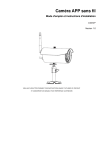
公開リンクが更新されました
あなたのチャットの公開リンクが更新されました。

